DXGI_ERROR_DEVICE_HUNG Hatasını Düzeltmenin 9 Etkili Yolu

DirectX DXGI_ERROR_DEVICE_HUNG 0x887A0006 hatasını grafik sürücülerini ve DirectX
![[Çözüldü] Windows 10 Güncelleme Hatası 0x8024200B Nasıl Onarılır? [Çözüldü] Windows 10 Güncelleme Hatası 0x8024200B Nasıl Onarılır?](/resources1/images2/image-7937-0408150621592.png)
Windows 10 sisteminiz, Windows 10/Windows 8/Windows 8.1'i güncellemeye veya bir HP yazıcı sürücüsü yüklemeye çalışırken Güncelleme Hatası 0x8024200B'yi mi gösteriyor?
Hatayı aşağıdaki biçimde alabilirsiniz:
Code 0x8024200B – Windows Update encountered an unknown error.
Hewlett-Packard – Imaging – Null Print – HP Deskjet 3510 series – Error 0x8024200b
Hewlett-Packard – Enterprise WSD Multi-Function Printer, Multi-Function Printer, Other hardware – Null Print – HP ENVY 5660 series – Error 0x8024200b
0x8024200B hatası , bilinen bir Windows 10 güncelleme hatasıdır ve Windows 7, 8, 8.1 ve Windows 10'dan başlayarak tüm Windows İşletim Sistemi sürümlerinde oluşabilir.
Eski Windows sürümlerinden Windows 10'a yükseltme yaparken de bu hata kodu 0x8024200B ile karşılaşabilirsiniz . Ancak bu hata kodu çoğu zaman Windows 10 güncellemelerinin yüklenmesi sırasında ortaya çıkar.
Ayrıca, bekleyen eski güncellemeler varsa, 0x8024200B hatası da verebilir . Eski sistem sürücüleri veya uyumsuz yazılımlar, gerekli güncellemelerin yüklenmesini engelleyebilir.
İkincisi, bu hata, yavaş sistem performansı, arka planda çalışan kötü amaçlı programlar, bozulma veya erişilemeyen dosyalar gibi başka sorunları da tetikleyebilir .
Sisteminiz 0x8024200B hata koduyla karşılaşıyorsa , sisteminizi çok kötü etkileyebileceği için bu sorunu en kısa sürede çözmelisiniz.
Ve 0x8024200B hatasından kurtulmak için aşağıda verilen olası düzeltmeleri izleyin, ancak önce Windows güncelleme hatasından sorumlu olası nedenlerden bazılarını öğrenin.
Windows Hatasının Nedenleri 0x8024200b
Windows 10 Hata Kodu 0x8024200b'den sorumlu olan birkaç başka neden vardır:
Şimdi, konuya gelelim, Windows Hatası 0x8024200b'nin üstesinden gelmek için farklı test edilmiş çözümler uygulamaya başlayalım.
Windows Update Hatası 0x8024200b'yi Nasıl Onarırım?
Düzeltme 1 - Windows Update Sorun Gidericisini Çalıştırın
Bu, Windows Update Sorun Gidericisini çalıştırmak için Windows Hatası 0x8024200b'den kurtulmanın temel püf noktalarından biridir ve aşağıda verilen adımları uygulayın ve bu hataya neden olan sorunu otomatik olarak algılayacaktır.
![[Çözüldü] Windows 10 Güncelleme Hatası 0x8024200B Nasıl Onarılır? [Çözüldü] Windows 10 Güncelleme Hatası 0x8024200B Nasıl Onarılır?](/resources1/images2/image-6178-0408150622038.png)
![[Çözüldü] Windows 10 Güncelleme Hatası 0x8024200B Nasıl Onarılır? [Çözüldü] Windows 10 Güncelleme Hatası 0x8024200B Nasıl Onarılır?](/resources1/images2/image-2799-0408150622489.png)
![[Çözüldü] Windows 10 Güncelleme Hatası 0x8024200B Nasıl Onarılır? [Çözüldü] Windows 10 Güncelleme Hatası 0x8024200B Nasıl Onarılır?](/resources1/images2/image-9320-0408150622945.png)
Ayrıca, Microsoft'un resmi bağlantısını kullanarak sorun gidericiyi otomatik olarak çalıştırabilirsiniz: https://support.microsoft.com/en-us/help/2714434/description-of-the-windows-update-troubleshooter
Düzeltme 2 - SFC Komutunu Çalıştırın
Söylendiği gibi, 0x8024200B hata kodu, eksik veya hasarlı sistem dosyaları nedeniyle tetiklenebilir.
Dolayısıyla bu yöntemde SFC taraması kullanarak hasarlı sistem dosyalarını ve diğer eksik bileşenleri düzeltmeye çalışacağız . Bunu yapmak için aşağıda verilen adımları dikkatlice izleyin.
![[Çözüldü] Windows 10 Güncelleme Hatası 0x8024200B Nasıl Onarılır? [Çözüldü] Windows 10 Güncelleme Hatası 0x8024200B Nasıl Onarılır?](/resources1/images2/image-7560-0408150623384.png)
![[Çözüldü] Windows 10 Güncelleme Hatası 0x8024200B Nasıl Onarılır? [Çözüldü] Windows 10 Güncelleme Hatası 0x8024200B Nasıl Onarılır?](/resources1/images2/image-4181-0408150623827.png)
![[Çözüldü] Windows 10 Güncelleme Hatası 0x8024200B Nasıl Onarılır? [Çözüldü] Windows 10 Güncelleme Hatası 0x8024200B Nasıl Onarılır?](/resources1/images2/image-4181-0408150623827.png)
Şimdi Windows güncelleme hatasının giderilip giderilmediğini kontrol edin
Düzeltme 3: SDF temizleme yöntemi
Bu yöntem, tüm geçici dosyaları silmenin yanı sıra yazılım dağıtım klasörünü temizlememize ve yeniden oluşturmamıza olanak tanır.
![[Solved] How to Fix Windows 10 Update Error 0x8024200B? [Solved] How to Fix Windows 10 Update Error 0x8024200B?](/resources1/images2/image-5764-0408173051412.png)
Not: Silme işlemi sırasında admin izni isteyebilir. Bu nedenle, yönetici olarak oturum açmanız önerilir. Değilse, devam etmek için Tamam'a tıklayın .
Düzeltme 4: İşletim sistemini sıfırlayın
Bu yöntem, Windows'ta komut istemlerini kullanarak komut çalıştırma konusunda daha az bilgisi olanlar için idealdir:
![[Çözüldü] Windows 10 Güncelleme Hatası 0x8024200B Nasıl Onarılır? [Çözüldü] Windows 10 Güncelleme Hatası 0x8024200B Nasıl Onarılır?](/resources1/images2/image-3771-0408150624720.png)
![[Çözüldü] Windows 10 Güncelleme Hatası 0x8024200B Nasıl Onarılır? [Çözüldü] Windows 10 Güncelleme Hatası 0x8024200B Nasıl Onarılır?](/resources1/images2/image-2325-0408150626404.png)
Not: Tam temizleme seçeneğini seçmek için, devam etmeden önce masaüstü dosyalarınızı, resimlerinizi, indirmelerinizi, belgelerinizi yedeklemeniz gerekir.
Ve şimdi Windows 10'daki 0x8024200b hatasının düzeltildiği tahmin ediliyor .
Düzeltme 5: Bilgisayarınızı Kötü Amaçlı Yazılımlara Karşı Taratın
Yukarıda belirtilen yöntemleri uyguladıktan sonra hala Windows Hatası 0x8024200b alıyorsanız , PC'nizi veya dizüstü bilgisayarınızı iyi bir virüsten koruma aracıyla taramalısınız.
Virüs veya kötü amaçlı yazılım bulaşması , Windows güncelleme işlemini bozabilir ve bunun sonucunda güncellemeyi yükleyemiyorsunuz, ayrıca hata kodunu da alıyorsunuz.
Bu nedenle, Windows 10 sisteminizde derin bir tarama yaptığınızdan emin olun.
Virüs veya Kötü Amaçlı Yazılım Bulaşmasını Kaldırmak için SpyHunter'ı Alın
Windows Update Hatasını Düzeltmek İçin En İyi ve Kolay Çözüm 0x8024200b
Manuel çözümleri uyguladıktan sonra 0x8024200b hatasını düzeltemezseniz , PC Onarım Aracı'na gitmeye değer .
Bu araç, son derece gelişmiş bir algoritma ile tasarlanmıştır ve kullanıcıların günlük hayatta karşılaştıkları yaygın PC sorunlarının ve hataların çoğunu çözer.
DLL hatalarını, kayıt defteri hatalarını, uygulama hatalarını, BSOD hatalarını düzeltir , hasarlı dosyaları onarır, bilgisayarınızı virüslerden korur, bilgisayarınızı daha iyi performans için optimize eder ve çok daha fazlasını yapar. Ayrıca, bu aracın arayüzünün kullanımı çok kolaydır.
Windows 10 Hatası 0x8024200b'yi Düzeltmek için PC Onarım Aracını Alın
Çözüm
Bu nedenle, yukarıda verilen çözümleri uyguladıktan sonra Windows işletim sisteminde 0x8024200b hatasını düzeltebileceğiniz umulmaktadır.
Şimdi Windows sisteminizi güncellemek için en son güncellemeyi yüklemeyi deneyin. Ayrıca, herhangi bir manuel çözümü izlemeden hatayı kolayca düzeltmek için otomatik PC Onarım Aracını da seçebilirsiniz .
Makalenin işinize yarayacağını umarız, ayrıca diğer Windows güncelleme hataları bloglarını bulmak için Windows Update Hataları hub'ımıza da göz atabilirsiniz.
İyi şanslar..!
Bazen, bilgisayarınızda depolanan hasarlı geçici dosyalar da Windows güncelleme hatası 0x8024200b'ye neden olabilir. Bu durumda Windows PC'nizdeki geçici dosyaları silmeniz daha iyi olur. Tüm geçici dosyaları temizlemeyi başardıktan sonra, hatanın düzeltilip düzeltilmediğini kontrol etmek için Windows'unuzu tekrar güncellemeyi deneyin. Değilse, diğer yöntemlerle devam edin.
SoftwareDistribution klasörü Windows dizininde bulunur ve Windows'u güncellemek için gereken geçici dosyaları depolamak için kullanılır. Klasörde bir sorun varsa, Windows güncellemelerini 0x8024200b hatasıyla yükleyemeyebilirsiniz. Bu sorunu çözmek için SoftwareDistribution klasörünü temizlemeniz gerekir.
Adım 1 : Çalıştır aracını açmak için Windows + R tuşlarına basın .
Adım 2 : Services.msc yazın ve Hizmetler'i açmak için Tamam'a tıklayın veya Enter'a basın .
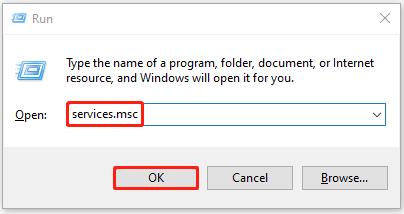 Adım 3 : Windows Update hizmetini bulmak için aşağı kaydırın ve Durdur'u seçmek için sağ tıklayın . Daha sonra pencereyi kapatın.
Adım 3 : Windows Update hizmetini bulmak için aşağı kaydırın ve Durdur'u seçmek için sağ tıklayın . Daha sonra pencereyi kapatın.
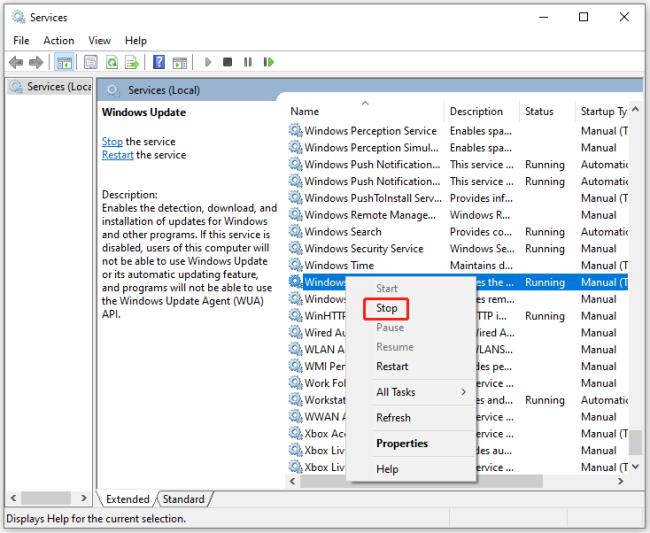
Adım 4 : Dosya Gezgini'ni açmak için Windows + E tuşlarına basın ve ardından C:/Windows/SoftwareDistribution klasörüne gidin . Bu klasördeki tüm içeriği silin.
Adım 5 : Bundan sonra Windows Update hizmetini yeniden başlatmak için Hizmet penceresine tekrar girin .
Şimdi bilgisayarınızı yeniden başlatın ve 0x8024200b hata kodunun onarılıp onarılmadığını görmek için Windows güncellemesini bir kez daha deneyin.
DirectX DXGI_ERROR_DEVICE_HUNG 0x887A0006 hatasını grafik sürücülerini ve DirectX
Omegle
Kimlik bilgilerinizle uğraşmak yanlış veya süresi dolmuş. Lütfen tekrar deneyin veya şifre hatanızı sıfırlayın, ardından burada verilen düzeltmeleri izleyin…
DirectX güncelleme, çözünürlük ayarlarını yapılandırma ve diğer düzeltmeler ile Red Dead Redemption 2 Tam Ekran Çalışmıyor sorununu çözün.
Amazon Fire TV
Sims 4 Sim uyku sorunu ile ilgili kesin çözümler ve ipuçları için makaleyi okuyun. Sim
Facebook Messenger
Realtek PCIe GBE Ailesi Denetleyicinizin Neden Çalışmadığını Bilin. Realtek PCIe GBE ailesi denetleyici sorununu çözmeye yönelik düzeltmelerle birlikte.
Slayttan slayda atlamak yerine sunumunuzu daha keyifli hale getirebilirsiniz. PowerPoint
Apple Kimliği mesajınızı ayarlamak birkaç dakika sürebilir mesajını alırsanız, telefonunuzu yeniden başlatmayı deneyin veya daha fazla zaman verin. Burada daha fazla adım:


![Red Dead Redemption 2 Tam Ekran Çalışmıyor [6 DÜZELTME] Red Dead Redemption 2 Tam Ekran Çalışmıyor [6 DÜZELTME]](https://luckytemplates.com/resources1/images2/image-5310-0408150314995.jpg)

![Sims 4 Sim Uyuyamıyor Sorunu Nasıl Çözülür? [KANITLANMIŞ YOLLAR] Sims 4 Sim Uyuyamıyor Sorunu Nasıl Çözülür? [KANITLANMIŞ YOLLAR]](https://luckytemplates.com/resources1/images2/image-6501-0408151119374.png)


